
Jei esate kompiuterinių žaidimų žaidėjas, kuris ilgisi savo galimybiųžaisti kelyje, „Steam Link“ gali būti jūsų ieškomas atsakymas. Turėdami tai „Android“ telefone, galite srautiniu būdu perduoti žaidimus iš savo kompiuterio į savo telefoną.
Kas yra „Steam Link“?
Trumpai tariant, „Steam Link“ yra būdas transliuotižaidimus iš savo „Steam“ bibliotekos į kitą įrenginį. Originalus „Steam Link“ yra fizinis priedėlis, kurį jungiate prie savo televizoriaus, o tada naudojate srautiniams žaidimams iš žaidimų kompiuterio į savo televizorių. „Steam Link“ programa yra nauja „Android“ programa, leidžianti srautiniu būdu perduoti žaidimus iš kompiuterio į „Android“ įrenginį (telefoną, planšetinį kompiuterį ar „Android TV“).
Pastaba: „Steam Link“ taip pat buvo sukurtas „iOS“, tačiau „Apple“ atmetė programą. Šiuo metu nėra nė žodžio apie tai, ar „Steam“ ateityje pateiks programą iš naujo, taigi kol kas tai yra tik „Android“.
Kai perduodate žaidimą, jis vis tiek veikia jūsų kompiuteryjeir naudoja galingesnę kompiuterio aparatinę įrangą. Ekrano ir valdymo signalai perduodami per jūsų vietinį tinklą į „Android“ įrenginį. Ta dalis yra svarbi. Kad „Steam Link“ veiktų, jūsų telefonas (arba planšetinis kompiuteris ar „Android TV“) turi būti tame pačiame vietiniame tinkle. Negalite transliuoti žaidimų internetu. „Steam“ rekomenduoja naudoti 5 GHz „Wi-Fi“ ryšį, jei planuojate transliuoti belaidžiu ryšiu. Jei transliuojate „Android TV“, laidinis ryšys yra dar geresnis.
Žinoma, „Steam“ nėra pirmoji kompanija, kuri siūlokažkas tokio: NVIDIA jau kurį laiką tai daro naudodama savo „GameStream“ programinę įrangą, nors tai, žinoma, apsiriboja NVIDIA kortelėmis ir SHIELD įrenginiais, aptarnaujančiais tik nedidelę žaidėjų nišą.
Taip pat yra „Moonlight“ žaidimų transliacija, kuri iš esmės yra „NVIDIA GameStream“ visiems kitiems „Android“ įrenginiams, o ne tik „NVIDIA“ SHIELD prekės ženklo produktai.
„Steam Link“ atveria žaidimų transliaciją daugumai „Steam“ vartotojų, nes tam nereikia specialaus GPU ar „Android“ įrenginio - jei jau naudojate „Steam“ ir turite „Android“ įrenginį, yra tikimybė, kad jis jums tiks.
Pastaba: Suderinamam žaidimų valdikliui rekomenduojama naudoti „Steam Link“. Galite naudoti jutiklinius valdiklius, tačiau valdiklis bus daug geresnis pasirinkimas.
Taigi, ar verta „Steam Link“ programos? Na, mūsų nuomone, žaisti „Steam“ žaidimus mobiliajame įrenginyje yra gana šaunu, tačiau jūs galite žaisti tik tame pačiame vietiniame tinkle kaip ir jūsų kompiuteris. Tai iškelia akivaizdų klausimą: kodėl gi ne tik žaisti kompiuteryje?
Galbūt turite keletą žaidimų, kurių tikrai noritegrįš su savo draugais ir pažaisk planšetiniame kompiuteryje. O gal turite „Android TV“ ir norite, kad patirtis būtų didelis. Kad ir kokia būtų jūsų priežastis, programa yra nemokama, tad kodėl gi neišbandžius?
Kaip nustatyti ir naudoti Steam Link
Pirmiausia: turite įdiegti programą savo telefone ar planšetiniame kompiuteryje. Taigi pirmyn ir daryk tai dabar.
Tada turėsite nustatyti transliaciją kompiuteryje. Suaktyvinkite „Steam“ klientą, tada spustelėkite „Steam“> „Nustatymai“.

Meniu „Nustatymai“ pasirinkite parinktį „Srautinis perdavimas namuose“.

Jei naudojate NVIDIA grafikos plokštę, spustelėkite mygtuką „Išplėstinės pagrindinio kompiuterio parinktys“ ir įgalinkite parinktį „Naudoti NVFBC fiksavimą NVIDIA GPU“. Tai turėtų pagerinti transliacijos našumą.

Spustelėkite „Gerai“, kad išeitumėte iš išplėstinio meniu, tada pagrindiniame „Nustatymų“ lange dar kartą spustelėkite „Gerai“.
Dabar eik į priekį ir suaktyvink „Steam Link“prietaisas. Jei dar nesusiejote valdiklio su „Android“ įrenginiu, tai turėsite padaryti dabar. Galite pasirinktinai naudoti jutiklinius valdiklius savo telefone ar planšetiniame kompiuteryje, tačiau patirtis nėra tokia puiki. Turėsite daug geresnį laiką naudodami tikrąjį valdiklį, o programa suderinama su daugeliu populiarių „Bluetooth“ valdiklių, įskaitant „Steam Controller“.

Steam Link iškart pradeda ieškoti tinkle esančių kompiuterių, kuriuose veikia Steam. Kai jis suras kompiuterį (ar asmeninius kompiuterius), tiesiog palieskite tą, prie kurio norite prisijungti.

„Android“ įrenginyje bus pateiktas PIN kodas. „Steam“ klientas jūsų kompiuteryje paprašys šio PIN kodo, todėl eik į priekį ir įveskite jį dabar.
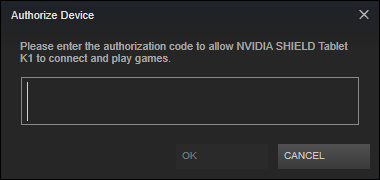
Tada programa paleidžia greitą tinklo testą ir pateikiajums rezultatas - jei jūsų tinklas nėra pakankamai greitas, jis jums praneš, kad patirtis gali būti nebloga. Tai taip pat praneš jums, jei naudojate „Steam Link“ nepatikrintame įrenginyje, ir įspės apie galimas našumo problemas.

Bet kokiu atveju vis tiek galite prisijungti, kad išbandytumėte dalykusnet jei „Steam Link“ nebuvo išbandytas jūsų įrenginyje arba jūsų tinklas neatitinka kvalifikacijos. Bakstelėkite tą mygtuką Pradėti, kad jį paleistumėte.
Gausite greitą valdiklio vadovą, kuriame nurodysite, kaip valdyti „Steam Link“, tačiau jis yra gana intuityvus. Norėdami pereiti, palieskite „Tęsti“.

Jei kyla problemų dėl nuotolinio ryšio, gausite pranešimą čia. Bandydamas turėjau atnaujinti „Steam“ garso tvarkyklę, kad, pavyzdžiui, „Steam Link“ veiktų.
Prijungus „Steam's Big Picture“ režimą, jis suaktyvėja ir jūs galite žaisti taip, kaip sėdėjote priešais savo kompiuterį.

Taigi, kaip gerai veikia „Steam Link“ programa?
Mano riboto testavimo metu „Steam Link“ buvo pakankamai atsakingas ir dauguma žaidimų buvo labai žaismingi. Nepaisant to, kad programa teigė, kad mano tinklo greitis buvo nepakankamas, aš sugebėjau žaisti gerai.
Akivaizdu, kad kuo išsamesnis žaidimasvisame jūsų tinkle, tuo daugiau našumo žaidimų užtruks. Vis dėlto net ir didesni žaidimai veikia gana gerai. Taip pat šiek tiek vėluojama valdiklio atsakyme, nes komandos turi būti perduodamos per tinklą ir atgal. Tai vos pastebima daugiau atsitiktinių žaidimų, tačiau nesitikėkite, kad jūsų šauliai reaguos į tokį patį atsakymą, kokį sulaukiate sėdint prie kompiuterio.
Mums atrodo, kad tai yra „Steam Link“ programagana šauni technologija. Tai puikiai tinka daugeliui žaidimų, tačiau tikriausiai jis yra geriausias žudant laiką telefone arba žaidžiant atsitiktinius žaidimus su draugais gyvenamajame kambaryje, ypač jei transliuojate „Android TV“. Jei norite didesnių, intensyvesnių žaidimų, tiesiog norėsite, kad būtumėte prie savo kompiuterio.








